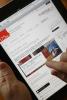Ви можете змінити клавіатуру на телефоні.
Авторство зображення: PeopleImages/iStock/GettyImages
Клавіатура Huawei за замовчуванням працює досить добре для багатьох людей, але з таким широким вибором клавіатур сторонніх розробників і альтернативних клавіатур, навчитися змінювати її може бути важливим для вас. Наприклад, ви можете переключитися на клавіатуру, яка дозволяє гортати замість торкань, або на клавіатуру з покращеною клавіатурою з прогнозуванням. У цих випадках вам потрібно вибрати щось інше, ніж параметр за замовчуванням. Ви можете зробити це декількома способами, але спочатку потрібно завантажити альтернативну клавіатуру.
Пошук нової клавіатури
Якщо на вашому телефоні ще не встановлено додаткову клавіатуру, її потрібно завантажити. Перейдіть у Play Store, знайдіть «клавіатура» та виберіть потрібну. Однак перед тим, як вибрати нову клавіатуру, корисно провести невелике дослідження.
Відео дня
Коли ви встановлюєте нову клавіатуру, виробник цієї клавіатури може теоретично отримати доступ до всієї інформації, яку ви вводите, включаючи особисті дані. Ось чому важливо провести дослідження та завантажити клавіатуру лише з надійного джерела. Варто вимкнути клавіатуру, лише якщо ви знаєте, що нова клавіатура краще для вас, ніж стара.
Зміна клавіатури Huawei в налаштуваннях
Після завантаження клавіатури, на яку збираєтеся переключитися, увійдіть в меню свого телефону та перейдіть до Налаштування. Наприклад, якщо ви хочете змінити клавіатуру P20 Lite, перейдіть до налаштувань, провівши вниз від верхньої частини екрана, а потім клацнувши значок шестірні, щоб перейти до екрана налаштувань.
Залежно від вашого пристрою перейдіть до Розширені налаштування або система, а потім Мова та введення. Це переведе вас на сторінку, де можна змінити налаштування клавіатури. Найважливішим для ваших цілей зараз є Клавіатура за замовчуванням варіант, і ви повинні торкнутися цього. Виберіть клавіатуру, яку ви щойно встановили, або будь-яку клавіатуру, яку хочете використовувати.
Як правило, вам буде представлений список усіх доступних клавіатур, з якого ви обираєте потрібну. Звідти ви повертаєтеся, щоб прийняти зміну, а потім спробуєте використовувати клавіатуру, щоб переконатися, що нова з’явилася.
Зміна безпосередньо з клавіатури
Якщо ви не хочете заходити в налаштування, щоб знайти опцію клавіатури, ви також можете змінити її безпосередньо на самій клавіатурі, якщо вона у вас встановлена. Відкрийте будь-яку програму, де ви використовуєте клавіатуру, і торкніться поля, яке можна ввести. Торкніться значка клавіатури в нижньому правому куті клавіатури за замовчуванням, щоб відкрити варіант зміни клавіатури, знову показуючи список встановлених клавіатур і дозволяючи вам вибрати. Якщо потрібна клавіатура не відображається тут, її встановлено неправильно. Виберіть потрібну клавіатуру, і вона має негайно оновитися.
Зміна мови клавіатури
Якщо ви не хочете змінювати всю клавіатуру на своєму Huawei, є багато варіантів для внесення конкретних змін. Найпоширеніша річ, яку ви можете зробити, це змінити мову клавіатури. Перейдіть до Мова та введення частину налаштувань, як описано раніше, виберіть клавіатуру (наприклад, SwiftKey), а потім виберіть Мови.
Ваш телефон вибирає мову системи як мову клавіатури за замовчуванням, але якщо ви не хочете змінювати мову системи, вимкніть Використовуйте мову системи перемикач. З цього моменту ви можете активувати перемикач біля будь-якої мови, яку хочете використовувати.